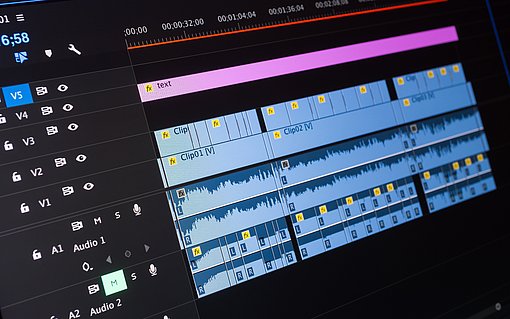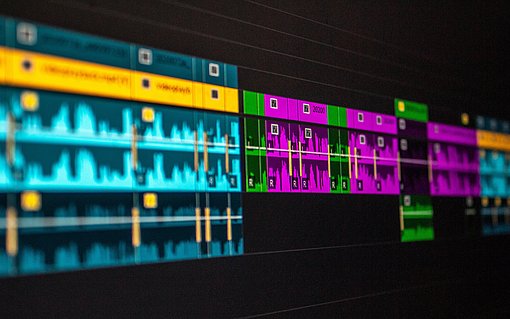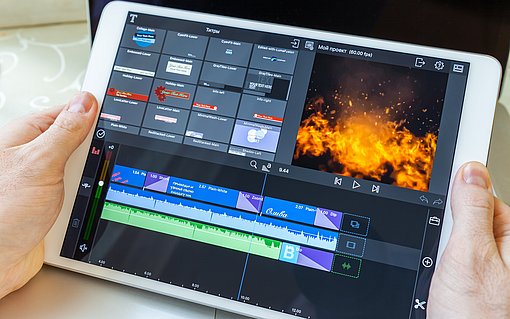So entwackeln Sie Videos kostenlos
Das kann dem besten Filmer passieren: verwackelte unruhige Aufnahmen. Mit dem Deshaker bringen Sie Ruhe in den Film. Der Entwackler ist ein kostenloses Open-Source-Programm, das als Plugin für das ebenfalls kostenlose VirtualDub funktioniert. VirtualDub von Avery Lee bekommen Sie unter www.virtualdub.org. Den Deshaker stellt der Schwede Gunnar Thalin unter www.guthspot.se/video/deshaker.htm bereit.
- VirtualDub installieren Sie, indem Sie die heruntergeladene Zip-Datei in einen sinnvollen Ordner entpacken, zum Beispiel c:\Programme\virtualdub. Das Programm hat keine Installationsroutine, sondern kann sofort benutzt werden.
- Den Deshaker entpacken Sie in den Ordner plugins innerhalb des Programmordners von VirtualDub. Die Programmdatei trägt die Endung vdf für VirtualDub-Filter.
Deshaker arbeitet in zwei Durchläufen. Im ersten Durchgang analysiert es das Videomaterial Einzelbild für Einzelbild. Es ermittelt dabei, wie weit die Einzelbilder gegeneinander verschoben und verdreht sind. Das Ergebnis dieser Messungen speichert es in einer Logdatei. Im zweiten Durchgang entfernt der Deshaker die im ersten Durchgang ermittelten Bewegungen aus dem Videobild.
So stellen Sie die Wackel-Analyse ein
- Starten Sie VirtualDub und öffnen Sie Ihren Videoclip mit File/Open.
- Rufen Sie mit Video/Filters die Filterliste auf. Hier können Sie mehrere Filter eintragen, die VirtualDub alle nacheinander auf das Video anwendet.
- Fügen Sie hier nur den Deshaker hinzu, indem Sie auf Add klicken und den Filter aus der alphabetischen Liste auswählen.
- VirtualDub öffnet automatisch das dreispaltige Einstellungsfenster des Deshakers. In der linken Spalte tragen Sie das Format des Quellvideos ein: Source pixel aspect: Standard PAL.
- Darunter definieren Sie den Video type als Interlaced, lower field first. Das entspricht dem DV-Standard mit dem üblichen Zeilensprung.
- Die Protokolldatei (Log file) verlegen Sie von C:\ in den Ordner, in dem Sie auch das Video gespeichert haben. Unter Windows Vista funktioniert der Deshaker sonst nicht.
Lassen Sie das Einstellungsfenster des Deshakers offen, um den zweiten Durchgang (Pass 2) einzustellen. Hier finden Sie nämlich die wichtigen Parameter, die bestimmen, wie stark das Video beruhigt werden soll.
Während der Deshaker Ihr Video analysiert, können Sie im Ausgabefenster von VirtualDub die Wackel-Vektoren sehen. Länge und Richtung dieser Linien zeigen die Wackler an, die der Deshaker findet und in der Log-Datei für den zweiten Durchgang speichert. Das Video wird auf den meisten Rechnern deutlich langsamer abgespielt, weil der PC mit der Analyse sehr beschäftigt ist. Die beiden Halbbilder sind untereinander angeordnet. Das sieht seltsam aus, ist aber richtig so. Nachdem der Deshaker die Wackler analysiert hat, können Sie sie im zweiten Durchlauf entfernen.